Több Twitter-fiók kezelése ugyanazon az alkalmazáson
Ha egynél több Twitter-fiókon szeretne dolgozni, akkor ez az oktatóanyag tökéletes az Ön számára. Ismerje meg, hogyan adhat hozzá és kezelhet több Twitter-fiókot Android vagy iOS alkalmazásban. Hogyan válthat több fiók között, és hogyan jelennek meg a push értesítések, ha egynél több fiókot ad hozzá ugyanazon az eszközön. A hozzáadott fiókokat bármikor eltávolíthatja.
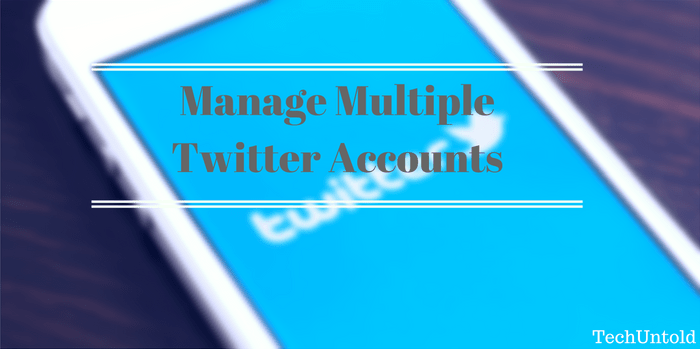
A Twitter alkalmazás lehetővé teszi több fiók hozzáadását ugyanahhoz az alkalmazáshoz hasonlóan több fiók hozzáadása az Instagram alkalmazáshoz. Ez nagyon hasznos és kényelmes, ha Ön két vagy több Twitter-fiók adminisztrátora. Meglehetősen egyszerűvé válik az összes Twitter-fiók kezelése és aktívvá tétele, ha ugyanabból az alkalmazásból érheti el őket. Nincs szükség két eszközre, vagy nem kell különböző helyeken nyitni a számlákat. A több fiók funkcióval az összes fiók egy helyen elérhető. A következőképpen adhatja hozzá őket.
tartalom
Több Twitter fiók kezelése
Adjon hozzá több Twitter-fiókot iPhone-on/iPadon
1. Nyissa meg a Twitter alkalmazást, és válassza ki a profilját Me Tabulátor a jobb alsó sarokban.
2. Érintse meg a Felhasználók ikonra a Profil szerkesztése opciótól balra, és válassza ki További lehetőségek.

3. A következő képernyőn válassza a lehetőséget Adjon hozzá egy meglévő fiókot. Választhatja az Új fiók létrehozása lehetőséget, ha még nem hozott létre másik Twitter-fiókot.
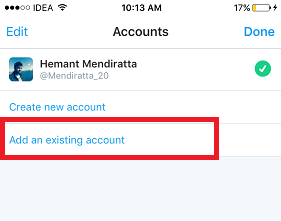
4. Adja meg másik Twitter-fiókja hitelesítő adatait, és válassza a lehetőséget Bejelentkezés.
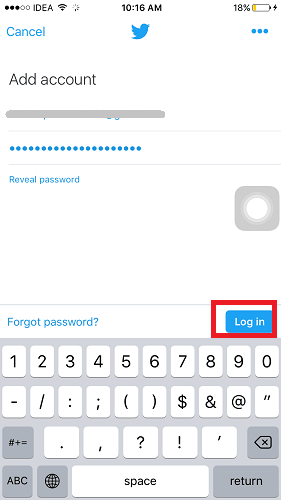
Több Twitter-fiók kezelése Androidon
1. Nyissa meg a Twitter alkalmazást, és érintse meg a három vízszintes pontot a jobb felső sarokban. Válassza ki beállítások a bemutatott lehetőségek közül.

2. választ Fiók hozzáadása a Beállítások alatt.
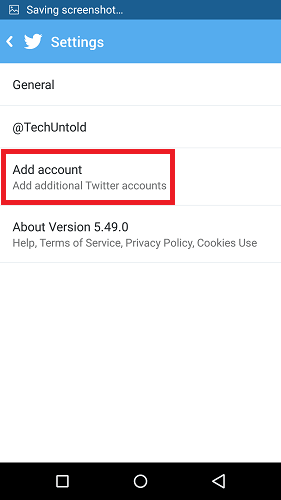
3. Adja meg a további Twitter-fiók hitelesítő adatait, és válassza a lehetőséget Bejelentkezés.
Ezzel hozzáadta a második Twitter-fiókot ugyanahhoz az alkalmazáshoz Androidon és iPhone-on. Most már használhatja és kezelheti mindkét fiókot ugyanabból az alkalmazásból. Hasonlóképpen további Twitter-fiókokat is hozzáadhat.
Hogyan válthatok a fiókok között?
iOS és Android rendszerhez
A kívánt fiókra való váltáshoz válassza a lehetőséget Felhasználók ikonra bármely fiók profiljában, és válassza ki a használni kívánt fiókot.

Hogyan történik a push értesítések kezelése több Twitter-fiók hozzáadásakor?
Értesítéseket fog kapni az összes hozzáadott fióktól. A fő hátrány azonban az, hogy nem tudja kitalálni, hogy melyik fiókhoz tartozik az értesítés. Az Instagram-értesítések jobbak több fiók esetén, mivel azelőtt megemlítik annak a fióknak az értesítési felhasználónevét, amelyhez az értesítés tartozik, ami előre egyértelművé teszi. Ez az egyik olyan terület, ahol a Twitter alkalmazás fejleszthető.
Az alábbi képen ugyanez a különbség látható.

Hozzáadott Twitter-fiókok törlése vagy eltávolítása az alkalmazásból
Ha valamilyen oknál fogva már nincs szüksége további Twitter-fiókra az alkalmazásban, akkor a következő módszerekkel távolíthatja el.
IPhone / iPad esetén
1 módszer:
1. Nyissa meg a Twitter alkalmazást, és nyissa meg bármelyik fiók profilját a ikon kiválasztásával Me Tab.
2. Válassza ki a Felhasználók ikonra a Profil szerkesztése opciótól balra.
3. Húzza ujját balra annak a fióknak a nevén, amelyet törölni szeretne, majd az alkalmazásból, és válassza ki eltávolít.
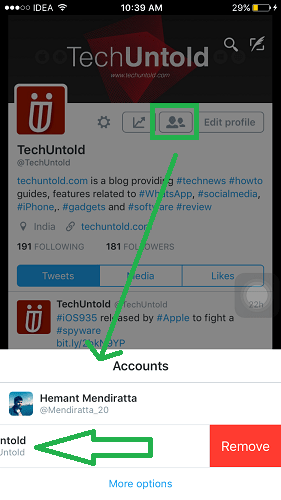
OR
Válassza a További beállítások lehetőséget. A következő képernyőn érintse meg a gombot szerkesztése a bal felső sarokban, és válassza ki a lehetőséget – Jel a törölni kívánt fiókhoz, és végül válassza ki eltávolít.
Alternatív megoldásként közvetlenül is balra csúsztathatja a törölni kívánt fiók nevét, és kiválaszthatja eltávolít.
2. módszer:
Egyszerűen jelentkezzen ki a kívánt fiókból a Beállítások (fogaskerék ikon) megérintésével a profil alatt, és kiválasztja Kijelentkezés.
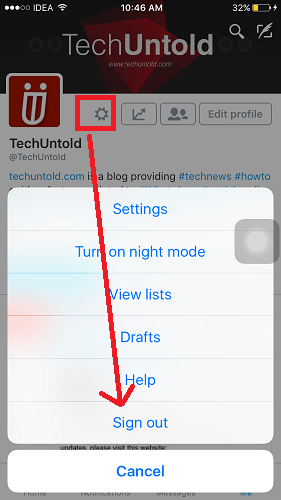
Androidra
1. Ha el szeretne távolítani egy fiókot a Twitter Android alkalmazásból, érintse meg a három függőleges pontot, és válassza ki beállítások.

2. A Beállítások alatt válassza ki az eltávolítani kívánt fiókot.
3. Görgessen le és válassza a lehetőséget Kijelentkezés.
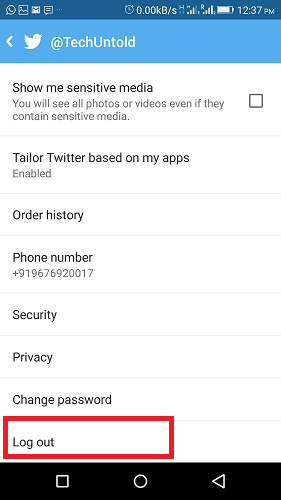
Ezek a módszerek eltávolítják a kívánt további Twitter-fiókot az alkalmazásból.
Íme néhány válogatott Twitter-cikk, amelyek segítenek a Twitter-fiók kezelésében.
1. Twitter logó A madár neve, jelentése és története
2. Küldjön automatikus közvetlen üzeneteket a Twitteren és az Instagramon
Reméljük, hogy ez az oktatóanyag segített abban, hogy több Twitter-fiókot adjon hozzá az alkalmazáshoz. Az a jó benne, hogy nem szükséges a Parallel Space alkalmazás vagy más alkalmazások használata hasonló hozzá.
Oszd meg barátaiddal, ha hasznosnak találtad. Bármilyen kérdés esetén nyugodtan írjon megjegyzést.
Legfrissebb cikkek